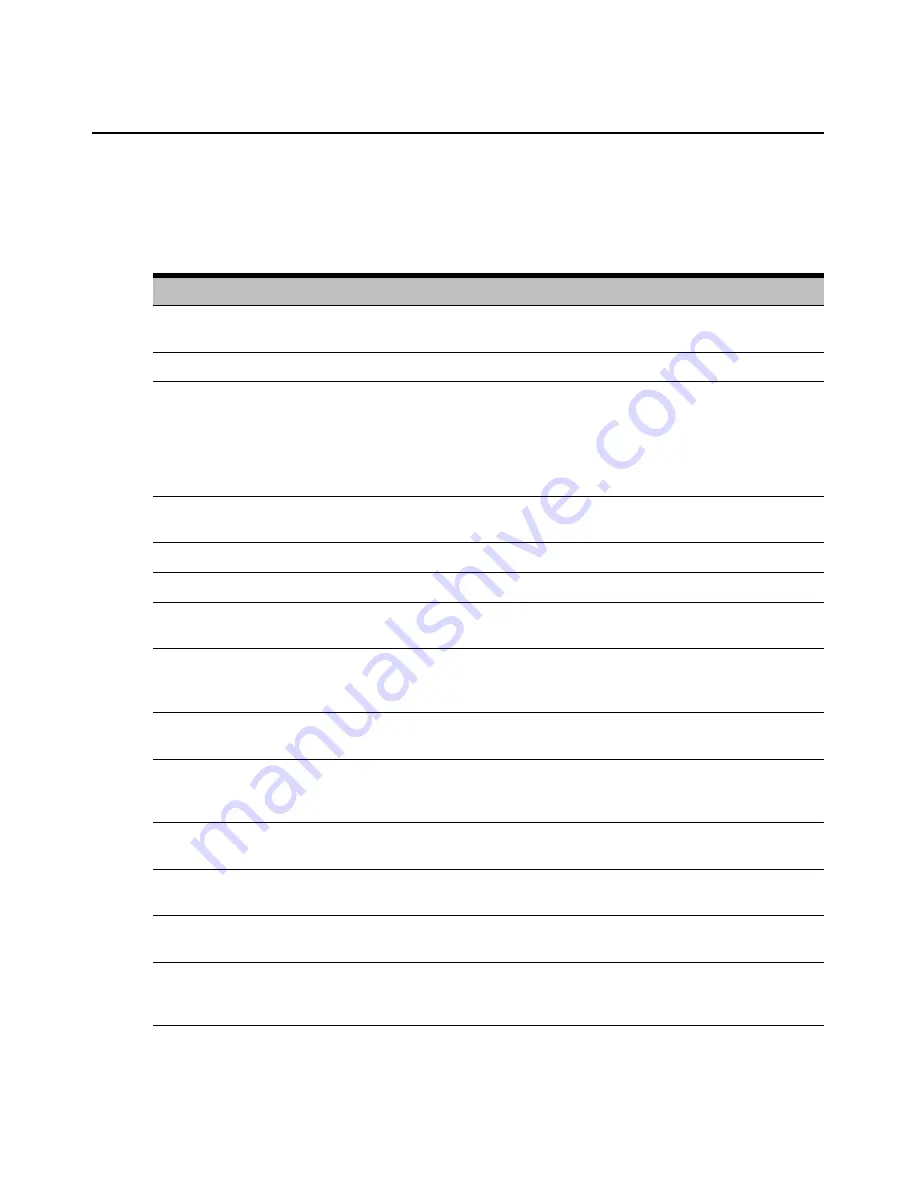
Chapitre 3 : Fonctionnement de la voie locale
15
Navigation dans l’interface OSCAR
Le tableau suivant décrit comment utiliser le clavier et la souris pour naviguer dans l’interface OSCAR.
Tableau 3.3 : Concepts de base de la navigation dans OSCAR
Touche
Fonction
Impr écran
Ouvre l’interface OSCAR. Appuyez deux fois sur
Impr écran
pour envoyer la commande Impr
écran au module AVRIQ actuellement sélectionné.
F1
Permet d’afficher l’aide relative à la boîte de dialogue active.
Echap
Permet de fermer la boîte de dialogue active sans enregistrer les modifications et d’ouvrir la
dernière boîte de dialogue affichée. Si la boîte de dialogue Principal est à l’écran, l’activation
de la touche
Echap
entraîne la fermeture de l’interface OSCAR et l’affichage d’un indicateur
d’état (si cette option est activée). Reportez-vous à la section
Contrôle de l’indicateur d’état
dans ce chapitre pour de plus amples informations. Dans une boîte de message, l’activation
de la touche
Echap
ferme la fenêtre contextuelle et affiche la boîte de dialogue active.
Alt
Permet d’ouvrir les boîtes de dialogue, de sélectionner ou d’activer les options et d’exécuter
les actions en combinaison avec les lettres soulignées ou autres caractères désignés.
Alt+X
Permet de quitter la boîte de dialogue active et d’ouvrir la dernière boîte de dialogue affichée.
Alt+O
Permet de sélectionner le bouton
OK et d’activer la boîte de dialogue précédemment affichée.
Entrée
Termine l’opération de commutation dans la boîte de dialogue Principal et quitte l’interface
OSCAR.
Simple clic,
Entrée
Dans une zone de texte, cliquez une fois sur une entrée et appuyez sur
Entrée
pour
sélectionner le texte à modifier et activer les flèches
Gauche
et
Droite
du clavier permettant
de déplacer le curseur. Appuyez à nouveau sur
Entrée
pour quitter.
Impr écran,
Retour arrière
Permet de revenir à la sélection précédente.
Impr écran,
Alt+0
(zéro)
Déconnecte immédiatement l’utilisateur d’un équipement cible ; aucun serveur n’est
sélectionné. L’indicateur d’état affiche le message
Libre (ceci ne s’applique qu’au caractère
0
(zéro) du clavier, non du pavé numérique).
Impr écran,
Pause
Active immédiatement l’économiseur d’écran, bloquant ainsi l’accès à la console si elle est
protégée par un mot de passe.
Flèches
Haut/Bas
Permettent de déplacer le curseur d’une ligne à l’autre dans les listes.
Flèches
Droite/Gauche
Permettent de déplacer le curseur d’une colonne à l’autre. Lors de la modification du contenu
d’une zone de texte : permettent de déplacer le curseur au sein de la colonne.
Page
Précédente/
Suivante
Descend ou remonte d’une page dans les listes Nom et Voie et dans les pages d’aide.
Summary of Contents for 3100/3200
Page 1: ...Installer User Guide AutoView 3100 3200 ...
Page 8: ...vi AutoView 3100 3200 Switch Installer User Guide ...
Page 10: ...viii AutoView 3100 3200 Switch Installer User Guide ...
Page 12: ...x AutoView 3100 3200 Switch Installer User Guide ...
Page 72: ...60 AutoView 3100 3200 Switch Installer User Guide ...
Page 78: ...66 AutoView 3100 3200 Switch Installer User Guide ...
Page 92: ...80 AutoView 3100 3200 Switch Installer User Guide ...
Page 93: ......
Page 94: ......
Page 100: ...vi Guide d installation et d utilisation du commutateur AutoView 3100 3200 ...
Page 102: ...viii Guide d installation et d utilisation du commutateur AutoView 3100 3200 ...
Page 104: ...x Guide d installation et d utilisation du commutateur AutoView 3100 3200 ...
















































